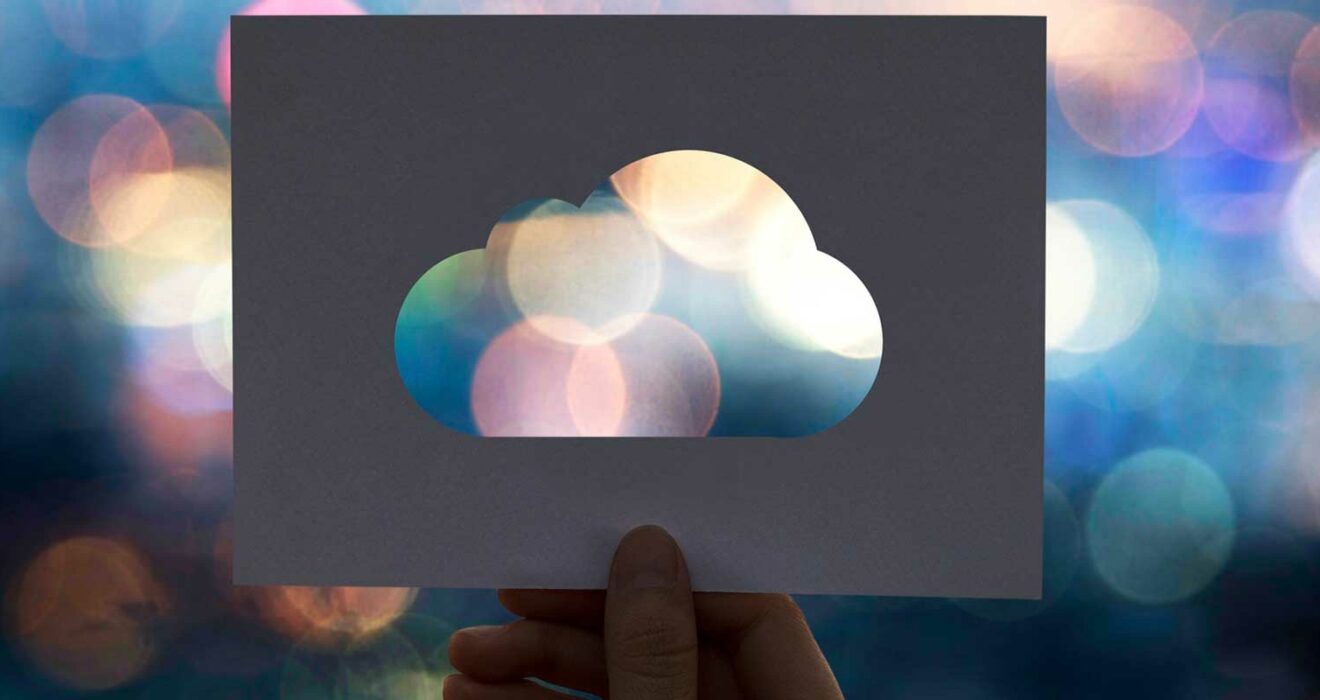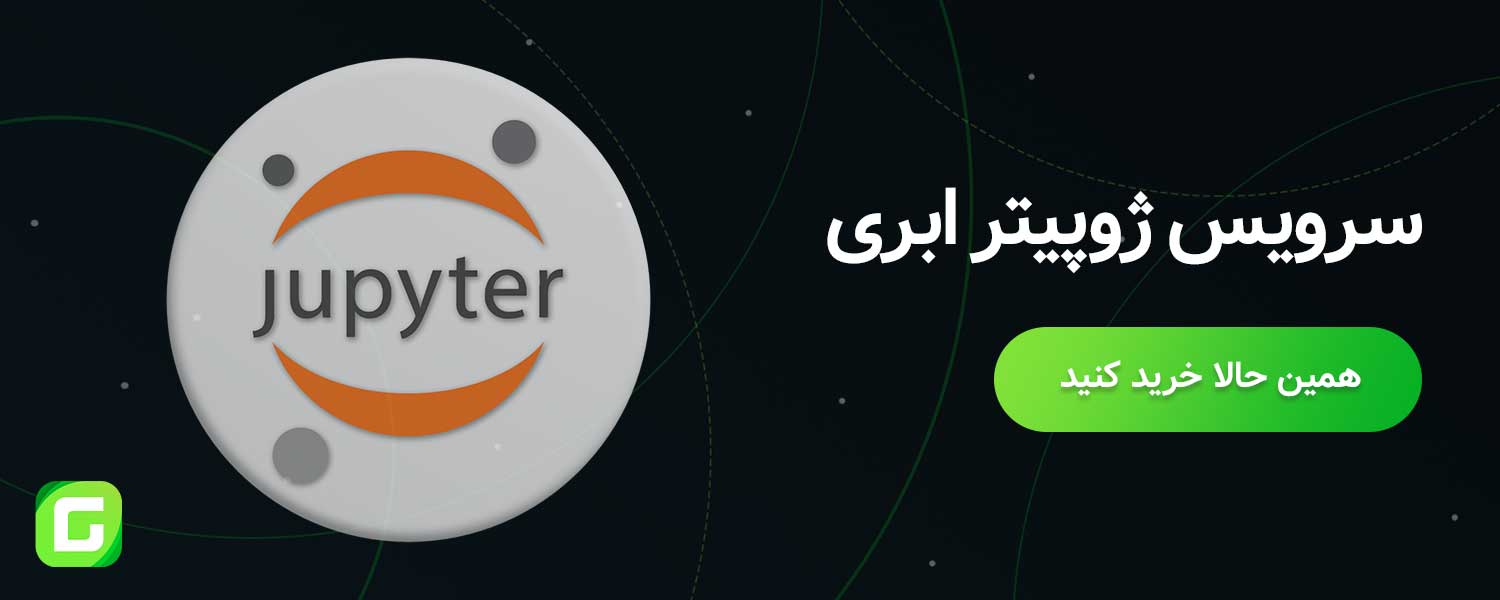راهنمای وارد کردن فایل ها از Google Drive به سرویس ژوپیتر ابری
در این مقاله راهنمای وارد کردن فایل ها از Google Drive به سرویس ژوپیتر ابری را برای شما بررسی می کنیم؛ این مقاله به عنوان راهنمای نهایی شما عمل می کند و دستورالعمل های گام به گام را در مورد نحوه وارد کردن بدون زحمت فایل های کوچک یا بزرگ از گوگل درایو به سرویس ژوپیتر ابری ارائه می دهد. چه یک دانشمند باتجربه داده باشید یا یک مبتدی کنجکاو، این مقاله شما را به دانش و ابزارهایی مجهز می کند تا گردش کار خود را ساده کنید و پتانسیل داده های خود را افزایش دهید.
راهنمای وارد کردن فایل ها از Google Drive به سرویس ژوپیتر ابری
در دنیای همیشه در حال تکامل علم داده و تحقیقات مشترک، ژوپیترلب به عنوان یک پلتفرم قدرتمند مبتنی بر ابر ظهور کرده است که کاربران را قادر می سازد تا داده ها را به طور یکپارچه تجزیه و تحلیل و دستکاری کنند. با این حال، یکی از چالشهای رایج که بسیاری با آن روبرو هستند، وارد کردن فایل ها از گوگل درایو به سرویس ژوپیتر ابری است، به ویژه زمانی که با مجموعه داده های بزرگ سروکار داریم. برای وارد کردن فایل ها از گوگل درایو به ژوپیتر ابری باید ابتدا راهکار ها و روش های استفاده از آن را بدانید که در ادامه آن ها را برای شما بررسی می کنیم.
ابتدا وارد حساب گوگل درایو خود شوید و فایل مورد نظرتان را انتخاب کنید.
سپس روی گزینه Share کلیک کنید تا پنجره زیر برایتان باز شود:
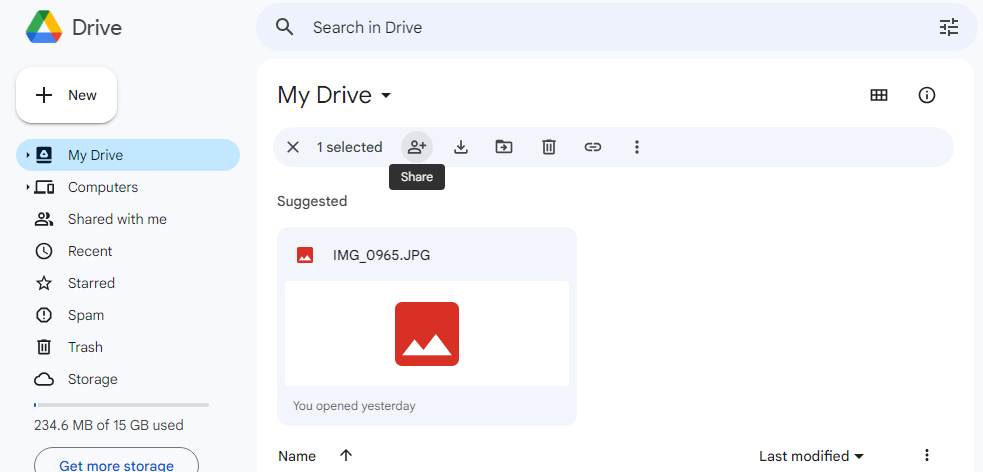
در این پنجره به قسمت General access رفته، لیست کشویی زیر را باز کنید و دقت کنید که گزینه Anyone with the link تیک خورده باشد.
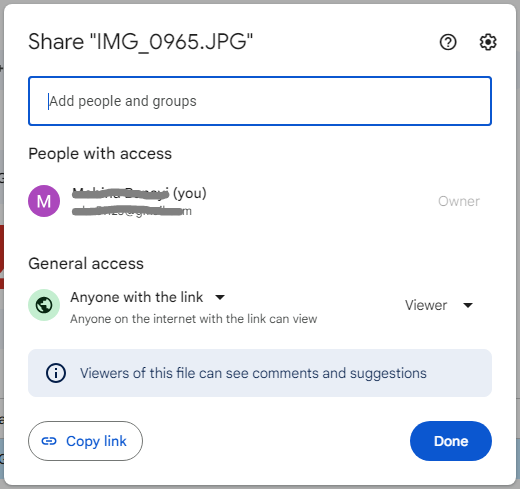
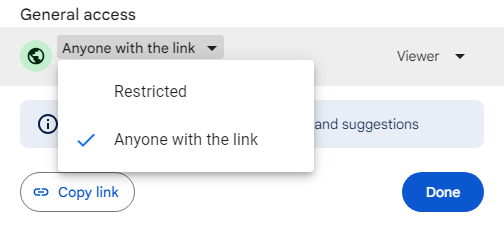
سپس روی کلید پایینی با نام Copy link کلیک کرده و لینک را کپی کنید، در این حین پیامی به شما اطلاع میدهد که لینک شما با موفقیت کپی شده است. بعد از آن کافیست با کلیک بر روی دکمه Done این پنجره را بسته و به سرویس ژوپیتر ابری خود بازگردید. در این سرویس یک سلول جدید باز کنید و در آن این خط کد را کپی کنید:
!gdown –fuzzy ” “
در بین دو علامت ” ” (نشان نقل قول) لینک کپی شده فایل خود را قرار دهید. سلول نهایی شما باید چیزی شبیه به عکس زیر شود:

در آخر بعد از اندکی تامل فایل شما وارد محیط ژوپیترلب شده و میتوانید داده خود را به اختیار تجزیه تحلیل و تغییر دهید.
برای اینکه بتوانید به راحتی سرویس های ابری، دسکتاپ مجازی و… را تهیه کنید می توانید از شرکت ابر گرافیک برای خرید و استفاده از این سرویس ها استفاده کنید. شرکت ابر گرافیک ارائه دهنده انواع سرویس های ابری مانند سرویس دسکتاپ ابری یا VDI ژوپیتر نوت بوک و… می باشد.